วิธีเพิ่มค่าธรรมเนียมเพิ่มเติมของ WooCommerce เมื่อชำระเงิน (คำแนะนำ)
เผยแพร่แล้ว: 2022-01-13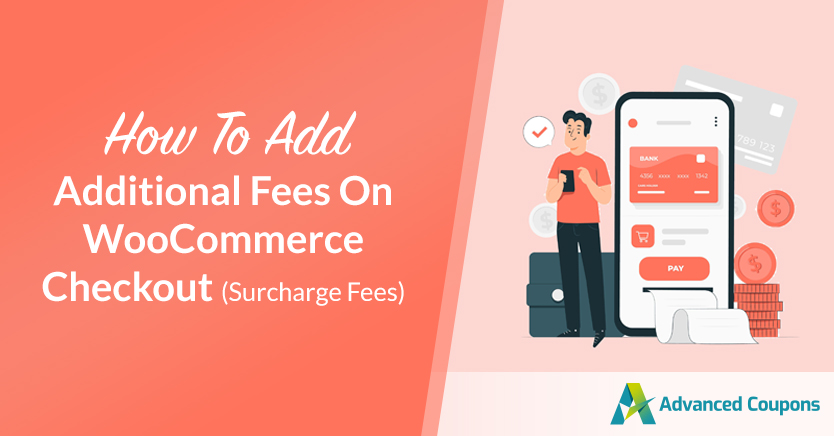
ผู้ประมวลผลการชำระเงินส่วนใหญ่ (ถ้าไม่ใช่ทั้งหมด) จะเรียกเก็บค่าธรรมเนียมสำหรับการใช้งานเหล่านี้ ทุกครั้งที่ลูกค้าชำระเงิน ผู้ประมวลผลจะเก็บค่าธรรมเนียมสำหรับบริการที่พวกเขาจัดหาให้ ค่าธรรมเนียมการดำเนินการชำระเงินเป็นส่วนหนึ่งของค่าใช้จ่ายในการทำธุรกิจ แต่มีวิธีชดใช้ การเพิ่มค่าธรรมเนียมค่าธรรมเนียม WooCommerce เป็นหนึ่งในวิธีเหล่านั้น
ด้วยการกำหนดค่า WooCommerce เพื่อเรียกเก็บค่าธรรมเนียมเพิ่มเติมในการชำระเงิน คุณสามารถเพิ่มส่วนต่างของผลิตภัณฑ์และลดต้นทุนได้ การเรียกเก็บค่าธรรมเนียมเพิ่มเติมสำหรับวิธีการชำระเงินเฉพาะ คุณสามารถดึงดูดลูกค้าให้ใช้ทางเลือกอื่นที่จะช่วยให้คุณประหยัดเงินทั้งคู่ได้
ในบทความนี้ เราจะพูดถึงค่าธรรมเนียมเพิ่มเติมเล็กน้อยและควรใช้เมื่อใด จากนั้นเราจะแสดงวิธีเพิ่มค่าธรรมเนียมค่าธรรมเนียม WooCommerce ให้กับร้านค้าของคุณ ไปกันเถอะ!
ค่าธรรมเนียมเพิ่มเติมของอีคอมเมิร์ซคืออะไร?
ผู้ประมวลผลการชำระเงินจะเก็บค่าธรรมเนียมเล็กน้อยทุกครั้งที่คุณใช้งาน สมมติว่าลูกค้าชำระเงินด้วยบัตรเครดิตโดยใช้ PayPal ผู้ประมวลผลการชำระเงินจะเรียกเก็บเงินจากบัตร ประมวลผลเงิน และส่งด้วยวิธีของคุณ:
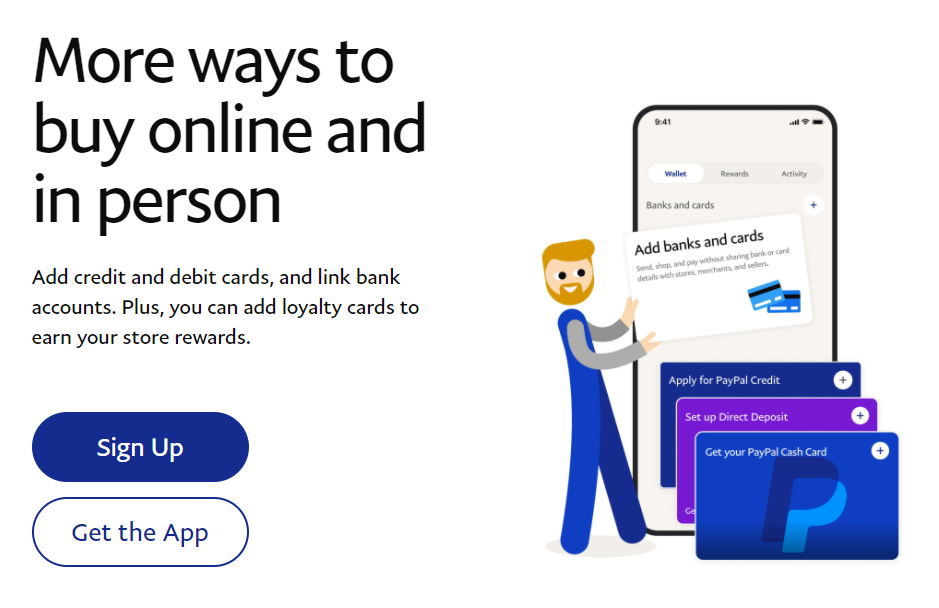
แทนที่จะเรียกเก็บค่าสมาชิก ผู้ประมวลผลการชำระเงิน เช่น PayPal จะเรียกเก็บค่าธรรมเนียมส่วนบุคคลสำหรับแต่ละธุรกรรม สำหรับบัตรเครดิต ค่าธรรมเนียมการดำเนินการมักจะออกมาที่ 2.9% + $0.30 (สำหรับธุรกรรมออนไลน์) นั่นเป็นค่าธรรมเนียมมาตรฐานอุตสาหกรรมสำหรับการประมวลผลบัตรเครดิต
แม้ว่าค่าธรรมเนียมการดำเนินการมักจะค่อนข้างสมเหตุสมผล แต่ก็สามารถเพิ่มขึ้นได้อย่างรวดเร็ว เมื่อถึงจุดหนึ่ง คุณอาจสังเกตเห็นว่าคุณต้องจ่ายค่าธรรมเนียมการดำเนินการหลายร้อยหรือหลายพันดอลลาร์ ทั้งหมดนั้นเป็นเงินที่ไม่เข้าบัญชีธนาคารของคุณ
ร้านค้าบางแห่งเลือกที่จะส่งต่อค่าใช้จ่ายนั้นให้กับลูกค้าเป็นค่าธรรมเนียม "ค่าบริการ" ปัญหาเกี่ยวกับค่าธรรมเนียมเพิ่มเติมคือพวกเขาไม่เป็นที่นิยมอย่างมากในหมู่ลูกค้า นอกจากนี้ ค่าธรรมเนียมประเภทดังกล่าวยังผิดกฎหมายโดยสิ้นเชิงในหลายภูมิภาค
การบอกลูกค้าว่าคุณต้องการเรียกเก็บเงินเพิ่มสำหรับการรับเงินของลูกค้านั้นไม่ใช่เรื่องดี คุณต้องการเสนอทางเลือกอื่นแทน เช่น ส่วนลดสำหรับวิธีการชำระเงินเฉพาะ หากมีการชำระเงินประเภทใดที่ทำให้คุณเสียค่าธรรมเนียมการดำเนินการน้อยลง คุณสามารถส่งเสริมให้ลูกค้าใช้โดยเสนอส่วนลด
วิธีเพิ่มค่าธรรมเนียมเพิ่มเติมของ WooCommerce ในการชำระเงิน (ใน 3 ขั้นตอน)
WooCommerce ไม่มีตัวเลือกให้คุณคิดค่าธรรมเนียมเพิ่มเติมสำหรับการซื้อของลูกค้า คุณ สามารถ เสนอส่วนลดที่ใช้กับวิธีการชำระเงินเฉพาะด้วยคูปองขั้นสูงเท่านั้น อย่างไรก็ตาม หากคุณกำลังมองหาวิธีการเพิ่มค่าธรรมเนียมค่าธรรมเนียม WooCommerce โดยเฉพาะ เราขอแนะนำให้คุณใช้ WooCommerce ราคาขายส่งแบบพรีเมียม
ขั้นตอนที่ 1: ตั้งค่า WooCommerce ราคาขายส่งแบบพรีเมียม
มีปลั๊กอิน WooCommerce ราคาขายส่งรุ่นฟรีที่คุณสามารถใช้เพื่อเพิ่มบทบาทผู้ใช้ขายส่งที่กำหนดเองให้กับร้านค้าของคุณ ปลั๊กอินช่วยให้คุณสามารถกำหนดราคาขายส่งเฉพาะสำหรับบทบาทของผู้ใช้นั้น:
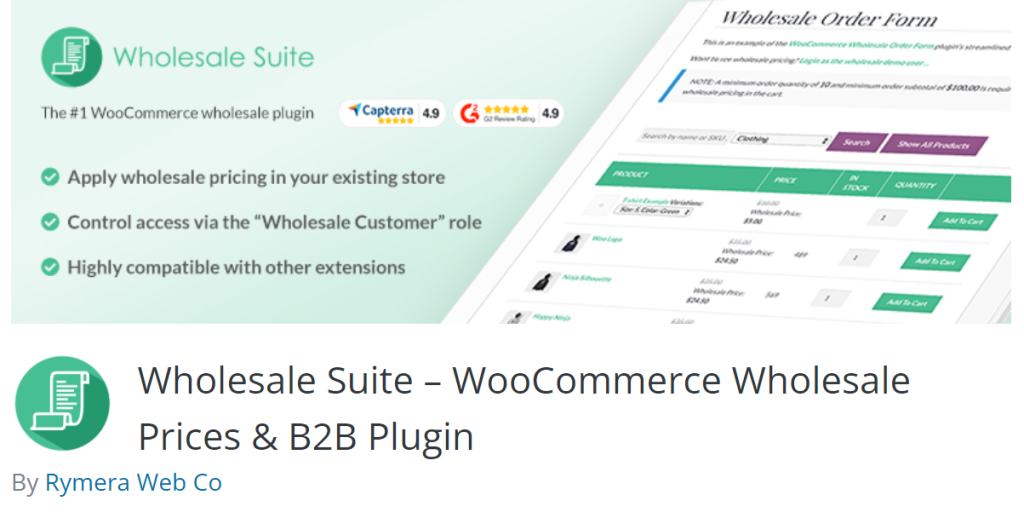
ปลั๊กอินฟรีทำงานได้อย่างยอดเยี่ยมสำหรับการตั้งค่าร้านค้าส่ง WooCommerce ขั้นพื้นฐาน อย่างไรก็ตาม หากคุณต้องการเข้าถึงคุณลักษณะขั้นสูง เช่น ค่าธรรมเนียมเพิ่มเติม คุณจะต้องเลือกใช้เวอร์ชันพรีเมียมของปลั๊กอิน
ราคาขายส่งแบบพรีเมียมนำคุณสมบัติใหม่หลายอย่างมาสู่ตาราง รวมถึงบทบาทที่กำหนดเองแบบไม่จำกัดสำหรับผู้ใช้ขายส่ง คุณยังสามารถกำหนดค่าเกตเวย์การชำระเงินที่แต่ละบทบาทการค้าส่งสามารถเข้าถึงได้
ในการเริ่มต้นเพิ่มค่าธรรมเนียมเพิ่มเติมของ WooCommerce ในการชำระเงิน ให้ซื้อใบอนุญาตราคาส่งแบบพรีเมียมและเปิดใช้งานปลั๊กอินบนเว็บไซต์ของคุณ จากนั้นไปยังขั้นตอนที่สอง
ขั้นตอนที่ 2: กำหนดการตั้งค่าค่าธรรมเนียม WooCommerce ของคุณ
หากคุณเพิ่งเริ่มใช้ราคาขายส่งแบบพรีเมียม คุณจะต้องได้รับความช่วยเหลือเล็กน้อยในการเรียนรู้วิธีการตั้งค่าราคาขายส่ง หลังจากที่คุณเข้าใจวิธีใช้ปลั๊กอินแล้ว ให้ไปที่ WooCommerce > การตั้งค่า > ราคาขายส่ง > Payment Gateway

จากหน้าจอนี้ คุณสามารถเลือกเกตเวย์การชำระเงินที่แต่ละบทบาทลูกค้าค้าส่งสามารถเข้าถึงได้ หากคุณเลื่อนลงไปที่ส่วน Wholesale Role / Payment Gateway Surcharge คุณจะเห็นตัวเลือกในการกำหนดค่าค่าธรรมเนียมสำหรับบทบาทผู้ใช้เฉพาะและช่องทางการชำระเงิน:
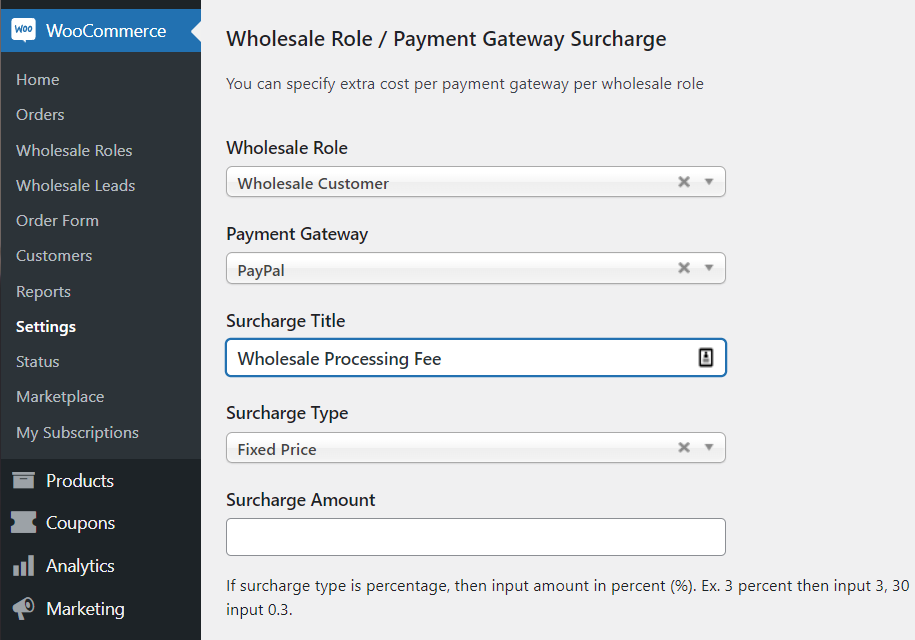
มาดูวิธีการกรอกแต่ละช่องและความหมายของแต่ละตัวเลือกกัน:
- บทบาทขายส่ง ซึ่งรวมถึงรายการบทบาทค้าส่งแบบกำหนดเองใดๆ ที่คุณตั้งค่าโดยใช้ราคาขายส่งแบบพรีเมียม
- ช่องทางการชำระเงิน. รายการเกตเวย์การชำระเงินที่มีอยู่ในร้านค้าของคุณ
- ชื่อค่าบริการเพิ่มเติม. นี่คือคำอธิบายที่ลูกค้าจะเห็นถัดจากค่าธรรมเนียมเพิ่มเติม เราขอแนะนำว่า อย่า เรียกมันว่าค่าธรรมเนียม "ค่าธรรมเนียม" เพื่อหลีกเลี่ยงลูกค้าที่โกรธเคือง
- ประเภทของค่าบริการเพิ่มเติม ปลั๊กอินนี้ช่วยให้คุณสามารถกำหนดราคาคงที่และค่าธรรมเนียมเพิ่มเติมตามเปอร์เซ็นต์
- จำนวนเงินที่เรียกเก็บ ป้อนค่าธรรมเนียมคงที่หรือหมายเลขเปอร์เซ็นต์ที่คุณต้องการใช้
ราคาขายส่งแบบพรีเมียมยังช่วยให้คุณกำหนดได้ว่าควรเก็บภาษีค่าธรรมเนียมเพิ่มเติมหรือไม่:
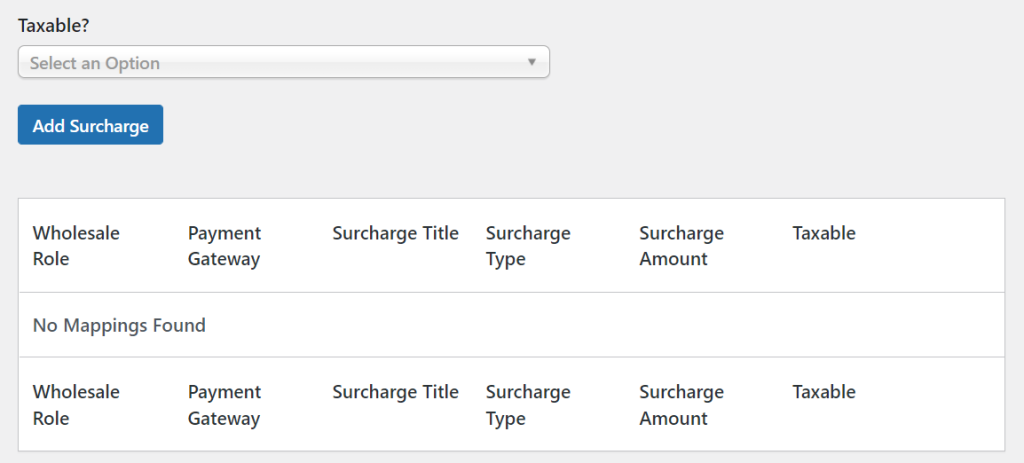
ราคาขายส่งแบบพรีเมียมกำหนดให้คุณต้องจับคู่ค่าธรรมเนียมเพิ่มเติมกับบทบาทผู้ใช้และช่องทางการชำระเงินที่เฉพาะเจาะจง ค่าธรรมเนียมเพิ่มเติมทั้งหมดที่คุณเพิ่มจะปรากฏในตารางที่คุณเห็นด้านบน
ระบบค่าธรรมเนียมที่กำหนดเองนั้นหมายความว่าคุณจะไม่ถูกผูกมัดด้วยค่าธรรมเนียมร้านค้าทั่วโลก คุณสามารถเพิ่มค่าธรรมเนียมเพิ่มเติมที่ปรับแต่งได้สำหรับผู้ประมวลผลการชำระเงินที่คิดค่าธรรมเนียมจากคุณมากที่สุด เมื่อลูกค้าไปที่จุดชำระเงินโดยใช้โปรเซสเซอร์นั้น พวกเขาจะเห็นค่าธรรมเนียมรวมถึงชื่อที่คุณตั้งไว้
ขั้นตอนที่ 3: ยกเว้นผู้ใช้จากค่าธรรมเนียมเพิ่มเติม
ค่าธรรมเนียมเพิ่มเติมสามารถประหยัดเงินได้มาก อย่างไรก็ตาม คุณอาจต้องการหลีกเลี่ยงการเรียกเก็บค่าธรรมเนียมเพิ่มเติมใดๆ จากลูกค้าที่ดีที่สุด เนื่องจากพวกเขานำธุรกิจมาให้คุณมากมาย ที่ใช้เฉพาะกับลูกค้าขายส่งรายใหญ่ เมื่อพูดถึง “วาฬ” คุณต้องแน่ใจว่าร้านค้าของคุณเสนอราคาและประสบการณ์ลูกค้าที่ดีที่สุดเท่าที่จะหาได้
ราคาขายส่งแบบพรีเมียมช่วยให้คุณยกเว้นผู้ใช้บางรายจากค่าธรรมเนียมเพิ่มเติมใดๆ โดยไปที่ ผู้ใช้ > ผู้ใช้ทั้งหมด และค้นหาลูกค้าที่คุณต้องการลบค่าธรรมเนียม แก้ไขโปรไฟล์และค้นหาส่วนการตั้งค่าที่เขียนว่า Override Payment Gateway Options :
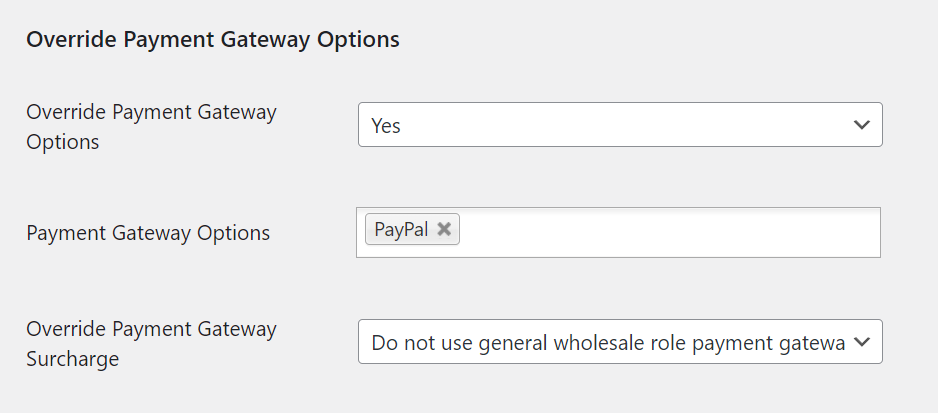
หากคุณเปิดใช้งานการตั้งค่าที่ระบุว่า Override Payment Gateway Options คุณจะสามารถเลือกตัวประมวลผลการชำระเงินที่จะแทนที่ค่าธรรมเนียมเพิ่มเติมได้ เมื่อคุณเลือกช่องทางการชำระเงินแล้ว ตัวเลือก Override Payment Gateway จะช่วยให้คุณเลือกว่าจะตั้งค่าธรรมเนียมแบบกำหนดเองหรือแทนที่ค่าธรรมเนียมนั้น
บทสรุป
ค่าธรรมเนียมเพิ่มเติมสามารถช่วยคุณประหยัดเงินได้มากเมื่อต้องจัดการกับเกตเวย์การชำระเงิน ปัญหาคือ ผู้ใช้ส่วนใหญ่ไม่ต้องการจ่ายสำหรับสิทธิพิเศษในการซื้อ เพื่อหลีกเลี่ยงไม่ให้ผู้ใช้กลัว เราขอแนะนำให้คุณไม่เรียกค่าธรรมเนียมเหล่านี้เป็นค่าธรรมเนียม
ด้วยราคาขายส่งแบบพรีเมียม คุณสามารถกำหนดค่าธรรมเนียมเพิ่มเติมที่กำหนดเองสำหรับเกตเวย์การชำระเงินและบทบาทของผู้ใช้ที่เฉพาะเจาะจง ด้วยวิธีนี้ คุณสามารถสนับสนุนให้ลูกค้าใช้ตัวประมวลผลการชำระเงินที่คุณต้องการ (ที่เรียกเก็บเงินคุณน้อยกว่า!)
คุณมีคำถามใด ๆ เกี่ยวกับค่าธรรมเนียมค่าธรรมเนียม WooCommerce หรือไม่? พูดคุยเกี่ยวกับพวกเขาในส่วนความคิดเห็นด้านล่าง!
